AI-Rezepte
Was sind KI-Rezepte?
KI-Rezepte nutzen die Leistung der generativen KI, um auf der Grundlage Ihrer Beschreibung ein ganzes Padlet zu erstellen. Diese Funktion wird ständig aktualisiert, da wir prüfen, wie die Nutzer sie verwenden. Dieser Leitfaden soll Ihnen zeigen, wie Sie diese Funktion am effektivsten nutzen können.
Verwenden Sie ein KI-Rezept, um ein erstes Padlet zu erstellen, und aktualisieren Sie es dann oder fügen Sie hinzu, was Sie brauchen, um ihm den letzten Schliff zu geben. Betrachten Sie KI-generierte Inhalte als vorläufige Ressource, nicht als endgültige Lösung, und beachten Sie stets die Richtlinien Ihrer Bildungseinrichtung.
Wir bieten eine Vielzahl von AI-Rezepten an:
- Diskussionsforen
- Lektionspläne
- Rubriken
- Ersteller von Klassenaktivitäten
- + und mehr!
Diese verschiedenen Rezepte verfügen über benutzerdefinierte Eingaben wie "Klasse ", "Thema" und "Fach", die Sie durch die beste Art und Weise leiten, wie Sie KI zur Erstellung Ihres Padlets auffordern.
Wer hat Zugang?
Konten | Rollen, die Zugriff haben | Rollen, die keinen Zugang haben |
Einzelne Konten (Neon/Gold/Platin) |
|
|
Mannschaft Gold |
| |
Klassenzimmer |
|
|
Padlet für Schulen |
|
|
Erstellen mit AI-Rezepten
Klicken Sie auf die Schaltfläche + Erstellen oben auf Ihrem Dashboard. Wählen Sie unter dem Abschnitt "KI-Rezepte" ein Rezept aus und beginnen Sie mit dem Kochen!
Klicken Sie auf das Dropdown-Menü oben, um einfach zwischen den KI-Rezepten zu wechseln. Wenn Sie z. B. auf Zeitleiste der Ereignisse klicken, werden Ihnen Beispielthemen angezeigt, die Ihnen Ideen liefern. Sie können diese Optionen verwenden oder Ihre eigenen einbringen!
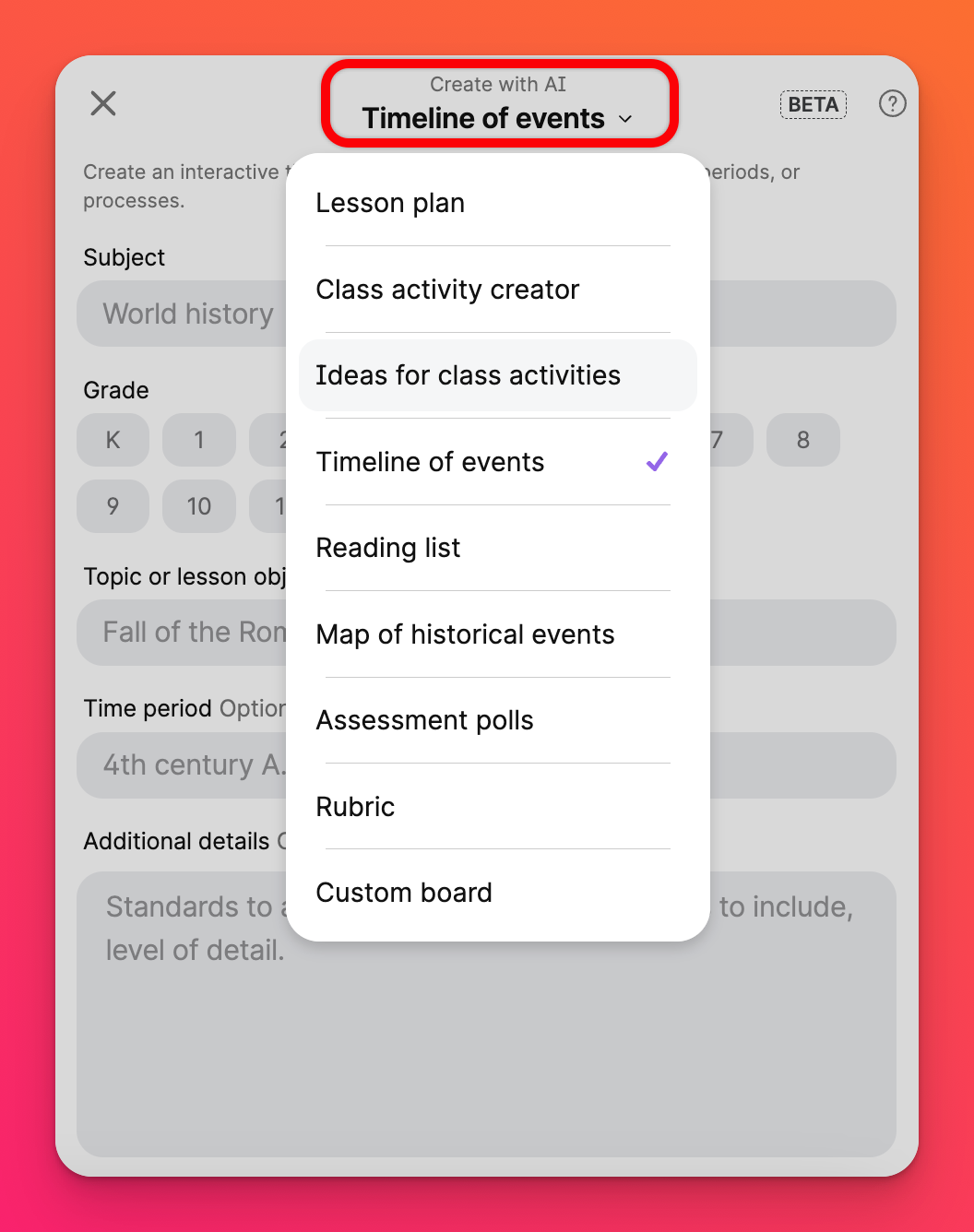
Wenn Sie mit den Details fertig sind, klicken Sie auf Erstellen und beobachten Sie die ✨ Magie ✨!
Tipps für die Erstellung effektiver Prompts
Die Qualität des erzeugten Padlets hängt in der Regel davon ab, wie anschaulich Ihr Prompt ist. Dies wird als "Prompt-Engineering" bezeichnet. Hier sind einige Tipps, um die besten Ergebnisse zu erzielen:
- Beschreiben Sie klar und deutlich, was Sie wollen, und vermeiden Sie Mehrdeutigkeiten.
- Wenn das Ergebnis nicht ganz Ihren Vorstellungen entspricht, überlegen Sie sich eine andere Formulierung und versuchen Sie es noch einmal.
- Bei der benutzerdefinierten Tafel aktualisieren Sie das Textfeld "Ich bin eine...", um die Stimme zu ändern, mit der das Padlet geschrieben wird. Zum Beispiel: "Englische Adelige aus dem viktorianischen Zeitalter".
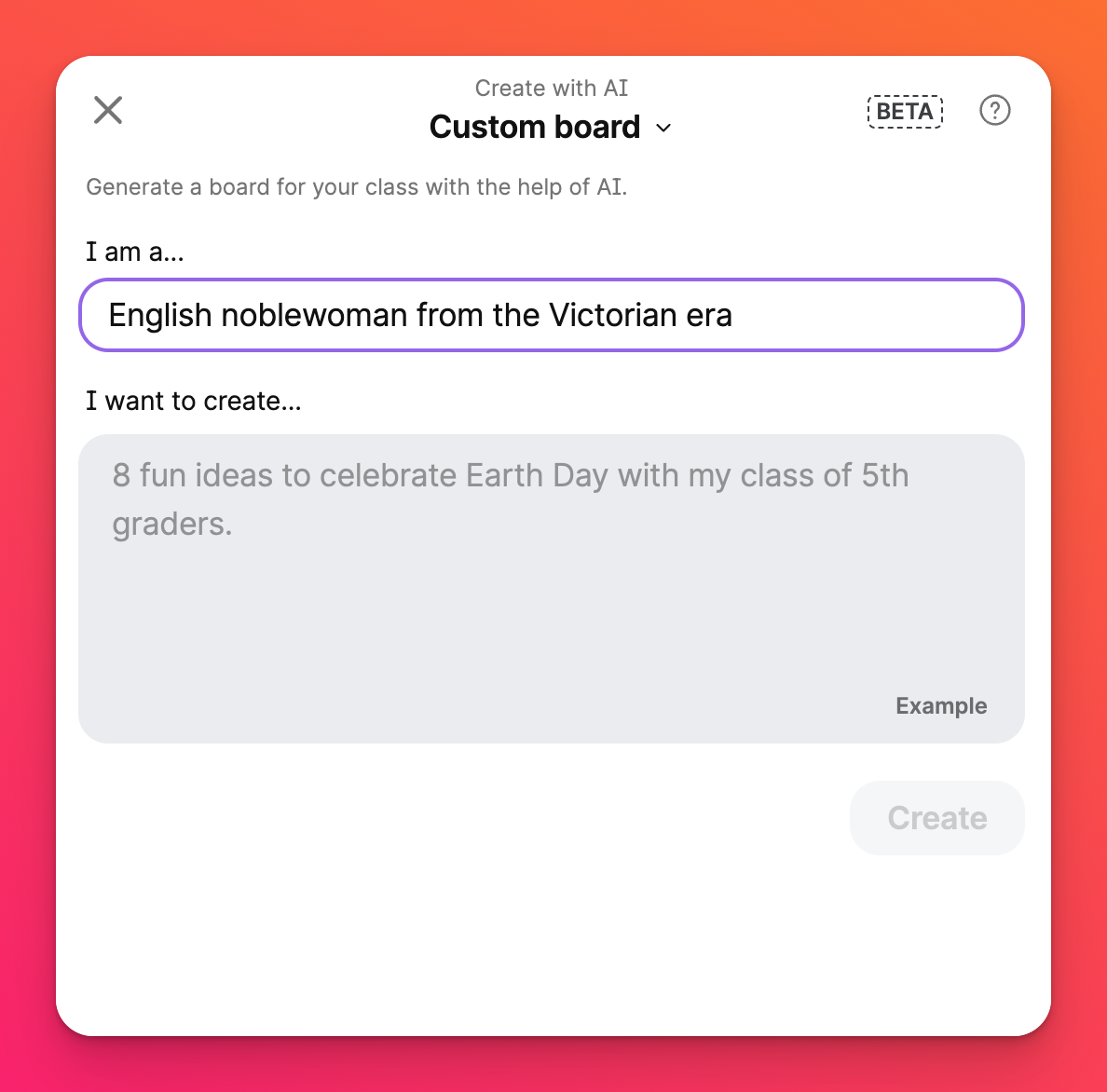
Beispiele für AI-Rezepte
Diskussionsforum
Eines unserer beliebtesten KI-Rezepte ist unser Diskussionsforum.
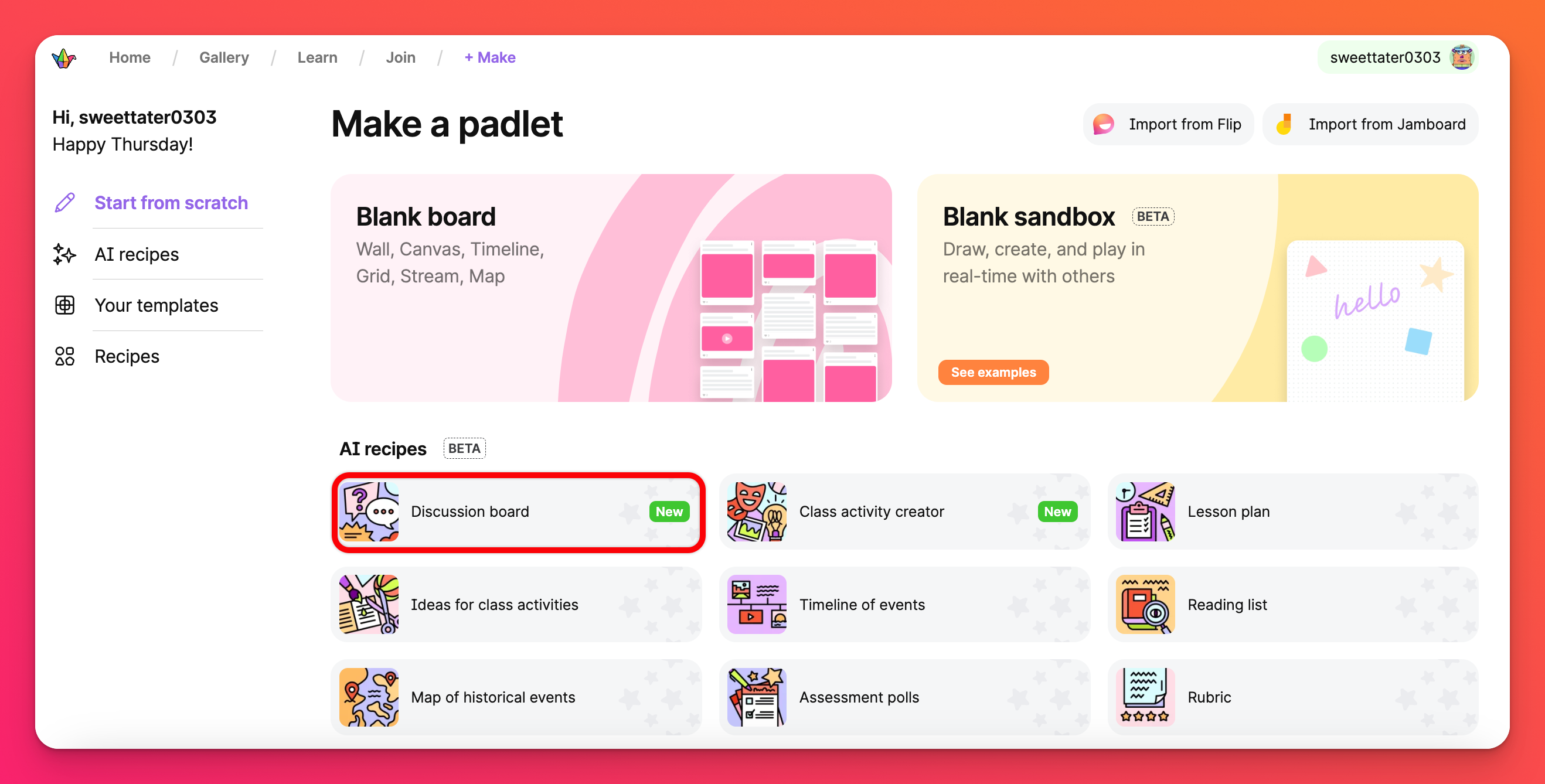
Klicken Sie auf Diskussionsforum und geben Sie ein Thema ein, um Diskussionsideen und Beispielbeiträge zu generieren. Sie können sogar altersgerechte Beiträge erstellen, indem Sie die Klassenstufen auswählen, die Sie einbeziehen möchten. Lesen Sie hier mehr über Diskussionsforen!
Benutzerdefiniertes Forum
Custom Board ist eine offene Option, die versucht, jede von Ihnen beschriebene Art von Padlet zu erstellen.
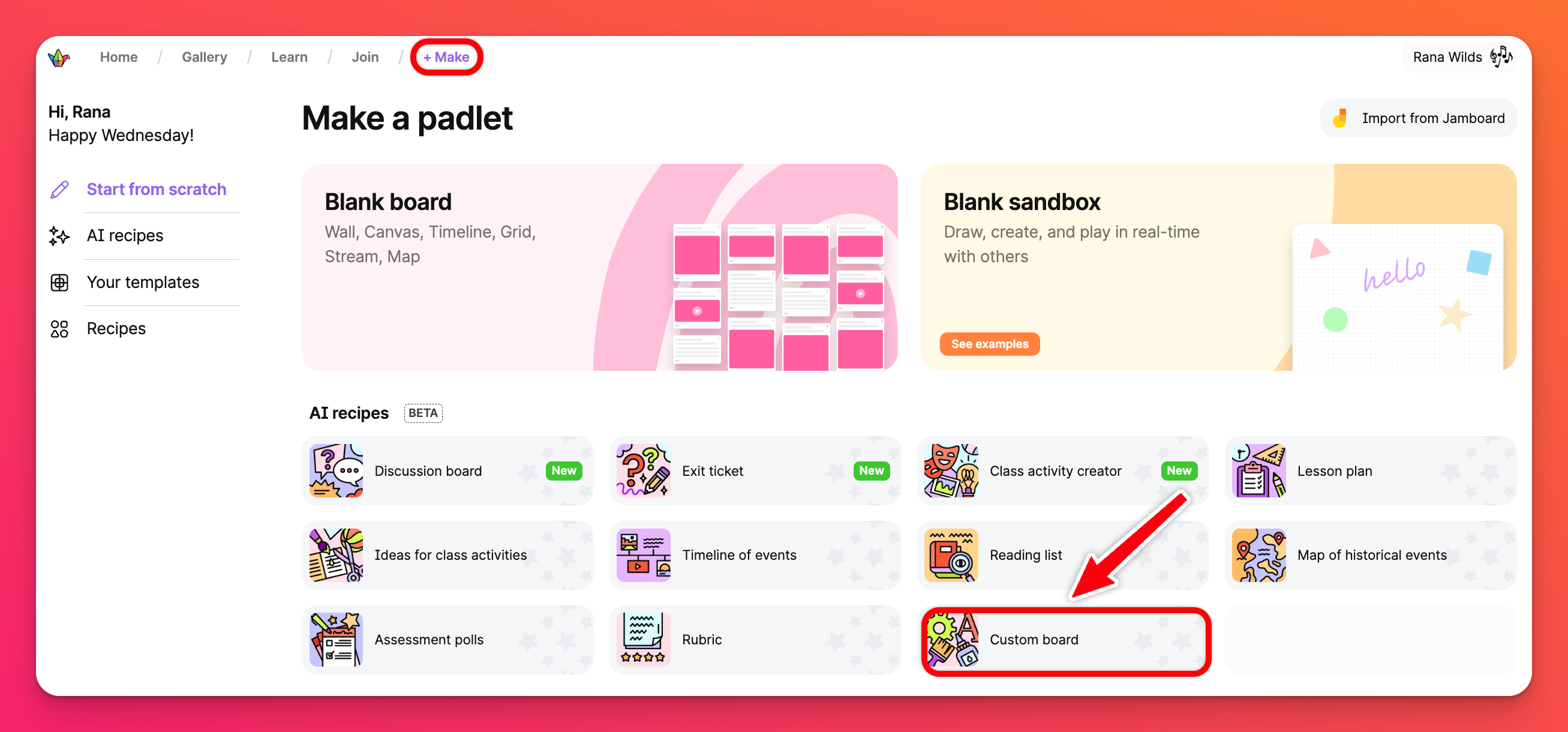
Die KI, die hinter diesen magischen Padlet-Erstellungsfähigkeiten steht, verfügt über ein umfassendes Verständnis des allgemeinen menschlichen Wissens. Sie können sie bitten, Listen, Zeitleisten, Karten, Zusammenfassungen und Erkundungen zu fast jedem Thema zu erstellen, das Sie sich vorstellen können.
Beispielanforderung: "Eine Liste von fiktiven Büchern, die ich mit meinen Schülern der 11. Geben Sie die Themen der einzelnen Bücher an."
Beispiele für benutzerdefinierte Tafeln
Da die benutzerdefinierte Tafel ein offenes Ende hat, finden Sie hier einige Beispiele dafür, wie Sie das Beste daraus machen können:
Brainstorming
Unsere KI ist hervorragend in der Lage, Ideenlisten zu erstellen, die Ihnen beim Brainstorming zu jedem Thema helfen.
Beispiel: "Acht Ideen für eine Bastelaktivität, die ich mit meiner Klasse von Erstklässlern durchführen kann, um etwas für den Muttertag zu gestalten.
Karten
Unsere KI kann Padlets im Kartenformat erstellen. Sie können es bitten, eine Karte zu erstellen, solange alle Inhalte mit einem Ort verbunden sind. Achten Sie darauf, dass Sie das Wort "Karte" in die Aufforderung aufnehmen.
Beispiel für eine Aufforderung: "Eine Karte der sechs beliebtesten Nationalparks in den USA".
Erstellen von "meist leeren" Padlets
Unsere KI kann größtenteils leere Padlets erstellen, die Platz für andere Personen bieten, um sie zu ergänzen.
Beispielhafte Eingabeaufforderungen:
- "Eine leere Vorlage für Biologiestudenten im ersten Jahr, um die im Labor erlernten Konzepte zusammenzufassen, Fragen zu stellen und Ressourcen auszutauschen."
- "Vier Spalten, in denen die Studenten darüber abstimmen können, wie sie die Vorlesung fanden. Jede Spalte steht für ihre Stimmung."
- "Eine Tafel mit Abschnitten für jeden Monat des Jahres".
Zu beachtende Beschränkungen
KI-Rezepte haben die folgenden Einschränkungen, von denen wir aktiv an der Lösung vieler Probleme arbeiten:
- Die KI hat keine Kenntnis von den Weltereignissen nach Oktober 2023.
- In seltenen Fällen kann sie "halluzinieren" und mit Informationen antworten, die nicht den Tatsachen entsprechen
- Die maximale Anzahl von Beiträgen, um die Sie bitten können, beträgt etwa zwanzig
- Es hat keine Kenntnis von Ihrem Konto oder den Padlets, die Sie bereits erstellt haben.
Privatsphäre und Sicherheit
Die KI, mit der du Padlets erstellst, wird von einem Drittanbieter gehostet. Wir senden keine anderen Informationen an diese KI als die, die Sie direkt in die Texteingabe des KI-Rezepts eingeben.
Wir senden im Rahmen dieser Funktion keine Informationen über Ihre Organisation, Ihr Konto oder den Inhalt Ihres Padlets an Dritte.

